
网页浏览 占存:103MB 时间:2022-01-11
软件介绍: 器是大家使用最多的浏览器,它安全好用,无痕浏览功能可以让用户在浏览时不留下访问痕迹。使用不...
方法:
刷新:按住鼠标右键来个漂亮的横竖就是刷新。
后退:轻轻将鼠标向左滑动就可以了,向右就能继续前进。
网页下拉:按住右键向下划个直线就翻到下一页,向上划条直线就回到上一页了。
恢复网页标签:轻轻按住鼠标右键,右左滑动鼠标即可恢复被关闭的标签,再也不用担心失手关掉网页了。
网页最小化:直接按住右键再点击左键,马上最小化,不留一丝痕迹!
切换网页标签:按住右键,滚动鼠标中键,便可在书签栏自由切换。
鼠标手势详解图:
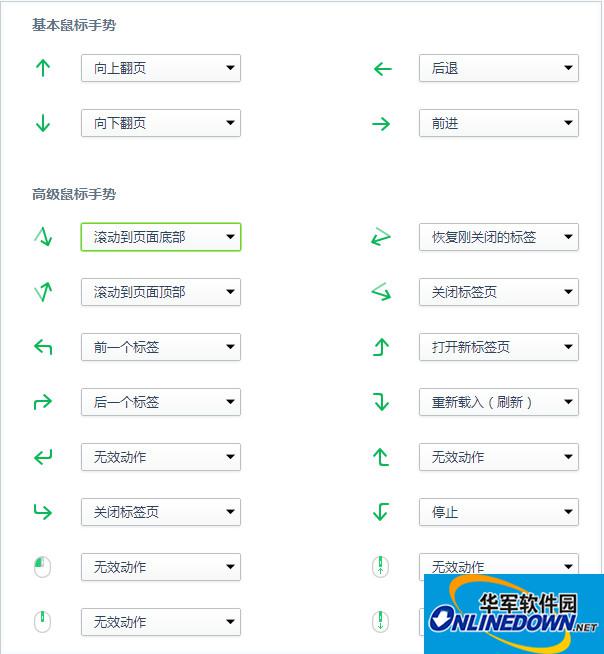
鼠标手势详解图
大家还可以自己定义:
步骤一:1、下载安装360浏览器,打开360浏览器。
步骤二:2、点击右上角的“工具”在下拉菜单中选择“选项”。
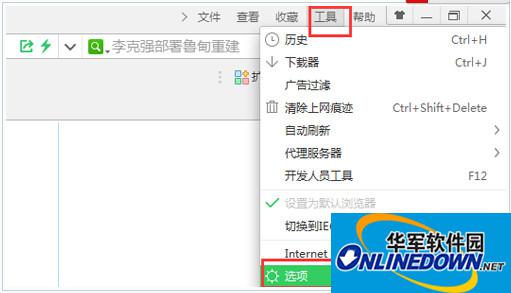
360工具
步骤三:3、然后选择“鼠标手势”。在右边点击三角形按钮,可对鼠标手势进行设置,设置自己喜欢的手势。
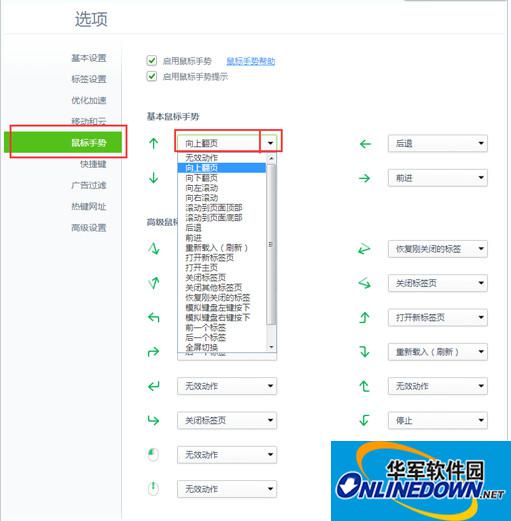
360鼠标手势设置